كيف أنقل الصور من الآيفون للاب توب بدون وصله
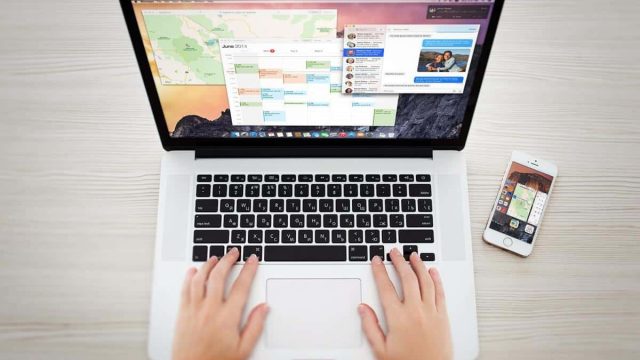
كيف يمكن نقل الصور من الآيفون إلى اللاب توب؟ هذا هو السؤال الذي سنجيب عنه في هذا المقال، حيث سنقدم لك أهم الطرق التي يمكنك استخدامها لنقل الصور من هاتفك إلى جهاز الكمبيوتر الخاص بك. يواجه بعض المستخدمين صعوبة في نقل الصور من وإلى الآيفون، خاصةً المستخدمين الجدد الذين لا يعرفون كيفية استخدام الجهاز والتعامل معه. يرغب البعض في الحفاظ على ملفاتهم المختلفة ويشعرون بالقلق من تعرض أجهزتهم للاختراق. ومن خلال هذا المقال، سنقدم لك عدة طرق تتيح لك نقل الصور بكل سهولة.
كيف أنقل الصور من الآيفون للاب توب
استخدام مستكشف ويندوز Windows Explorer
تعد هذه الطريقة من أسهل الطرق التي يمكنك استخدامها لنقل الصور، حيث لا يلزم استخدام iTunes ويتم الاعتماد فقط على Windows Explorer، ويمكنك اتباع الخطوات التالية:
- يمكن بدء استخدام الكابل لتوصيل جهاز الآيفون بالكمبيوتر، ثم فتح جهاز المحمول.
- ستصلك رسالة على هاتفك تسألك إذا كنت تسمح لجهاز الكمبيوتر بالوصول إلى الصور والملفات الخاصة بك، وعليك الضغط على خيار السماح/allow إذا كنت ترغب في ذلك.
- في الخطوة التالية، افتح مستكشف ويندوز واختر `Apple iPhone`، ثم اختر خيار الوصول إلى ملفات هاتفك عن طريق قرص التخزين الداخلي.
- بعد ذلك، يمكنك النقر على مجلد DCIM ثم تحديد الصور التي ترغب في نقلها ووضعها في أي مكان على جهازك.
استخدام تطبيق Image Capture
يتميز تطبيق Image Capture بسهولة استخدامه في نقل الملفات، ويمكن اتباع هذه الخطوات لنقل الملفات:
- قم بفتح التطبيق أولاً، ثم اربط جهازك المحمول بالحاسوب الشخصي باستخدام كابل USB
- بعد ذلك، ستظهر لك نافذة في جهاز الآيفون تطلب منك تأكيد الثقة بين الجهازين، وقد يتطلب منك إدخال رمز جهازك المحمول.
- للوصول إلى الصور التي ترغب في تحميلها، يجب الضغط على خيار الأجهزة “Devices” في تطبيق “Image Capture”، ويمكن نقل أكثر من صورة بالضغط على خيار “استيراد” أو “استيراد الكل” في حال رغبتك في نقل جميع الصور، ويمكن نقل الصور إلى أي ملف آخر غير مجلد الصور الأساسي، وسيستغرق الأمر وقتًا قليلًا أثناء عملية النقل.
طريقة نقل الصور من الايفون الى الكمبيوتر عن طريق usb
يتطلب هذا الأسلوب تنزيل أحدث إصدار من iTunes وهو “iTunes 12.5.1” لنقل الصور إلى جهاز الكمبيوتر الخاص بك، وهو خاص بنقل الصور إلى جهاز Mac ولا يعتمد على استخدام برنامج iCloud، وتتضمن خطواته مايلي:
- يمكنك بدء عملية توصيل جهاز الآيفون بجهاز الحاسوب الشخصي باستخدام كابل USB، وإذا كنت تستخدم بطاقة SD فيجب إدخالها في الفتحة المخصصة لها في جهاز الحاسوب
- في الخطوة التالية، يجب إلغاء قفل iPhone الخاص بك، ثم النقر فوق أيقونة الثقة / Trust، ومن ثم فتح تطبيق الصور على جهاز الكمبيوتر الخاص بك للحصول على الصور التي تريد نقلها باستخدام شاشة الاستيراد، وفي حال عدم ظهورها، انقر فوق اسم الجهاز المدون في الشريط الجانبي أو علامة تبويب الاستيراد الموجودة في أعلى تطبيق الصور.
- يبدأ المستخدم بتحديد الصور التي يريد نقلها، ثم يقوم بالضغط على الخيار “استيراد محدد”، وفي حال رغبته في نقل جميع الصور يقوم بالضغط على الخيار “استيراد كل الصور.
- بعد انتهاء نقل الصور، يجب فصل جهاز الحاسوب الشخصي عن هاتف iPhone الخاص بك عن طريق سحب كابل USB.